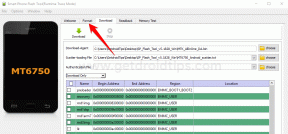Kaip išrauti ir įdiegti TWRP atkūrimą „DEXP Ursus A210“
„Twrp“ Atkūrimas / / August 05, 2021
Geros naujienos visiems „DEXP Ursus A210“ vartotojams. Šiandien mes jums padėsime, kaip įdiegti „TWRP Recovery“ „DEXP Ursus A210“. TWRP atkūrimas laikomas vienu iš svarbių aktyvios kūrėjų bendruomenės indėlių, kurį turi „Android“. Šis atviro kodo tinkintas atkūrimas plačiai naudojamas visame pasaulyje. TWRP atkūrimas padeda įdiegti „Custom ROM“, „Kernel“, „Mods“, „Root“ ar net sukurti atsarginę kopiją ir atkurti bet kurį ROM.
Jei esate čia, tikriausiai įdomu, kaip įdiegti „TWRP Recovery“ „DEXP Ursus A210“. Galite tiesiog vadovautis čia pateiktu vadovu. Įdiegę, galite greitai mirksėti „Super SU“ arba „Magisk“, kad būtų galima greitai įjungti savo įrenginį. Prieš įdiegdami „TWRP Recovery“, supraskime, kas yra „TWRP Recovery“ ir jų pranašumas.

Turinys
-
1 Kas yra TWRP atkūrimas:
- 1.1 TWRP atkūrimo pranašumai:
-
2 „TWRP Recovery“ diegimo „DEXP Ursus A210“ veiksmai
- 2.1 Atsisiųskite reikalingus failus
- 2.2 Išankstinis reikalavimas:
- 2.3 Diegimo vadovas naudojant „Adb“ komandų langą:
-
3 Kaip išrauti „DEXP Ursus A210“:
- 3.1 Ką reiškia įsišaknijimas?
- 3.2 Įsišaknijimo pranašumas:
- 3.3 Šaknies vadovas:
Kas yra TWRP atkūrimas:
TWRP reiškia „TeamWin“ atkūrimo projektas yra visiškai jutiklinis ir atvirojo kodo „Android“ įrenginių tinkintas atkūrimas. Tai yra geriausias pasirinktinis atkūrimas po „ClockworkMod“ (dar žinomas kaip CWM). Skirtingai nuo atsargų atkūrimo, TWRP padeda įdiegti pasirinktinį ROM, branduolį, modifikacijas ar net išrauti bet kokius „Android“ įrenginius atlikdami kelis paprastus veiksmus.
[su_quote cite = ”Vikipedija” url = ” https://en.wikipedia.org/wiki/TWRP”]Team „Win Recovery Project“ (TWRP) yra atvirojo kodo programinės įrangos pritaikytas atkūrimo vaizdas, skirtas „Android“ pagrįstiems įrenginiams. Tai suteikia sąsają, kurioje veikia jutiklinis ekranas, leidžiantis vartotojams įdiegti trečiosios šalies programinę-aparatinę įrangą ir sukurti dabartinės sistemos atsargines kopijas. Todėl jis dažnai įdiegiamas įsišaknijant „Android“ įrenginius, nors tai nepriklauso nuo to, ar bus įdiegtas įsišaknijęs įrenginys. [/ Su_quote]
TWRP atkūrimo pranašumai:
- Naudodami TWRP, galite „Custom ROM“ įrašyti „DEXP Ursus A210“
- Norėdami pritaikyti savo telefoną, galite „Flash“ modifikuoti ZIP failus
- Lengva mirksėti ir naudoti „Xposed“ modulius naudojant „TWRP“
- Lengvai išraunama ir išraunama naudojant „TWRP Recovery“ blykstės užtrauktuką „SuperSU“
- „Magisk“ galite įdiegti „DEXP Ursus A210“
- Lengva sukurti ir atkurti „Nandroid“ atsarginę kopiją naudojant „TWRP Recovery“.
- Lengva prieiga norint atkurti „Nandroid Backup“.
- Vaizdo failą galite mirksėti naudodami „TWRP Recovery“, esantį „DEXP Ursus A210“.
- Lengva pašalinti visas „bloatware“ programas naudojant „TWRP Recovery“, esančią „DEXP Ursus A210“.
- Į valandą ir valandą.
- Galite išvalyti „Wipe“, „Cache“ ir „Data“.
Prieš atlikdamas metodus, aš tiesiog noriu jus įspėti, kad tai padarę jūs prarasite garantiją ir, jei neskaitysite nurodytų veiksmų ir padarysite kažką ne taip, galite sumūryti savo įrenginį. To neįvyks, nors atidžiai sekite mūsų žingsnis po žingsnio vadovą.
Patikrinkite populiarų įrašą
Patikrinkite populiarų įrašą
- Oficialus ir neoficialus „Lineage OS 14.1“ įrenginių sąrašas ir atsisiuntimo nuoroda
- Įrenginių, gaunančių „Lineage OS 15.0“ („Android 8.0 Oreo“), sąrašas
- „Android Oreo“ yra čia: oficialiai palaikomų įrenginių sąrašas
- MIUI 9 palaikomų įrenginių sąrašas - oficialus ir neoficialus
- Visų „AOSP Android 8.0 Oreo“ palaikomų įrenginių sąrašas
- Prisikėlimo „Remix Oreo“ išleidimo data: Palaikomo įrenginio sąrašas
„TWRP Recovery“ diegimo „DEXP Ursus A210“ veiksmai
Atminkite, kad šis vadovas skirtas įdiegti TWRP atkūrimą „DEXP Ursus A210“, todėl nebandykite to paties atkūrimo vaizdo jokiame kitame įrenginyje. Prieš mirksėdami atkūrimą, perskaitykite ir įdiekite reikalingas tvarkykles ir programinę įrangą savo kompiuteryje.
Atsisiųskite reikalingus failus
TWRP atkūrimas
Atsisiųskite „SuperSU Zip“
Atsisiųskite „Magisk Zip“
Išankstinis reikalavimas:
- Šis vadovas skirtas TWRP atkūrimo diegimui „DEXP Ursus A210“
- Tau reikia Atrakinkite „DEXP Ursus A210“ įkrovos programą.
- Jums reikia arba nešiojamojo kompiuterio, arba asmeninio kompiuterio.
- Atsisiųskite „Chainfire“ Super SU.zip
- Įkraukite telefoną bent 70 proc.
- Įdiekite naujausią DEXP USB tvarkyklės.
- parsisiųsti ADB ir „Fastboot“ įrankis, skirtas „Windows“ || „Mac“: Paspauskite čia || Norėdami atlikti pilną ADB sąranką, Atsisiųskite „Android SDK Platform“
- Įsitikinkite, kad tinkamai atlikote nurodytus veiksmus. Negalima praleisti ir skaityti! - Mes neatsakome už jūsų telefono sugadinimą.
Susijęs pranešimas
- Kaip įdiegti atsargų ROM „Dexp Ursus A210“ [Firmware File / Unbrick]
Diegimo vadovas naudojant „Adb“ komandų langą:
[su_note note_color = ”# 035786 ″ text_color =” # ffffff ”]„GetDroidTips“ svetainėje mes nebus laikoma atsakinga už bet kokią žalą, padarytą jūsų prietaisą laikydamiesi šio vadovo. Darykite tai savo pačių rizika. Atminkite, kad įsišakniję arba įdiegę „Custom Recovery“ negalėsite garantuoti jūsų telefono.[/ su_note]
Vykdykite toliau pateiktas instrukcijas, kad įdiegtumėte TWRP į savo telefoną:
Visas TWRP atkūrimo jūsų telefone vadovas
Žiūrėkite vaizdo įrašą apie tai, kaip įdiegti TWRP atkūrimą naudojant ADB „Fastboot“ įrankį
Kaip išrauti „DEXP Ursus A210“:
Norėdami išrauti savo telefoną, jums reikia palaikomo „TWRP Recovery“ arba bet kokios įsišaknijimo programos. Įsišaknijusių programų pagalba galite išrauti „DEXP Ursus A210“ be kompiuterio / kompiuterio. Čia šiame vadove mes jau turime palaikomą TWRP atkūrimą, todėl aš čia nurodysiu mirksėti „superSU“ arba „Magisk“, kad įvestumėte savo telefoną. Prieš įsišakniję, supraskime, kas yra „Android Phone“ įsišaknijimas?
Ką reiškia įsišaknijimas?
Įsišaknijimas nereiškia įsilaužimo. Taigi prašau nelyginti įsilaužimo termino su šaknimis. Tiesą sakant, tai netiesa. Na, „Android“ įsišaknijimas nereiškia nieko kito, kaip įkalinti prietaisą, kad būtų galima pasiekti „Android“ mobiliojo telefono šakninį katalogą. Tai reiškia, kad pašalinate apribojimus ir apribojimus iš „Android“ telefono ar planšetinio kompiuterio, kad atliktumėte nevykdomas užduotis.
Įsišakniję „DEXP Ursus A210“, į telefono šaknį įvesite failą, vadinamą SU dvejetainiu. Techniškai kalbant, įsišaknijus bet kuriam „Android“ telefonui, bus panaikinta prekės ženklo garantija, tačiau nesijaudinkite, bet kada galite be jokių problemų išrauti arba atkurti įrenginį.
Įsišaknijimo pranašumas:
- Galite pasiekti visus „DEXP Ursus A210“ failus, net failus, esančius telefono šakniniame kataloge.
- Galite padidinti „DEXP Ursus A210“ našumą iki persijungimas.
- Įsišakniję galite padidinti baterijos veikimo laiką pažadėjęs „DEXP Ursus A210“.
- Pašalinkite „Bloatware“ „DEXP Ursus A210“.
- Galite blokuoti skelbimus bet kurioje „Android“ programoje, pvz., „Youtube“ ir kitose su žaidimais susijusiose programose. Taip pat skaitykite: Populiariausios „Android“ skirtos „Adblock Plus“ alternatyvos
- Įsišakniję „DEXP Ursus A210“, galite peržiūrėti, redaguoti arba ištrinti bet kurį sistemos failą šakniniame kataloge.
- Galite įdiegti „Xposed Framework“ ir daugelis Xposed modulis parama.
Šaknies vadovas:
Čia yra vadovas, kaip išrauti „DEXP Ursus A210“ išmanųjį telefoną. Jei norite įjungti savo telefoną, būtinai atsisiųskite „SuperSU“ arba „Magisk“.
[su_note note_color = ”# faf5ce” text_color = ”# 1d1d1d”] Pastaba: nebandykite savo telefone mirksėti tiek „Magisk“, tiek „SuperSU“. Šakniavaisį turite atlikti naudodami „SuperSU“ arba „Magisk“ [/ su_note]
Visas vadovas, kaip įdiegti „SuperSU“ į savo telefoną
Visas „Magisk“ ir „Magisk Manager“ diegimo vadovas
Tikiuosi, kad šis vadovas buvo naudingas norint išrauti ir įdiegti „TWRP Recovery“ „DEXP Ursus A210“. Jei turite klausimų, galite palikti komentarą žemiau.
Savo tinklaraštininko karjerą pradėjau 2014 m., Taip pat dirbau „Android“ nišos platformoje, norėdamas gauti papildomų pajamų. Aš aptariu temą „Kaip vadovai, programinės įrangos atnaujinimai,„ Custom ROM “atnaujinimai ir produktų apžvalga. Man 24 metai, baigiau Sikkim Manipal universiteto MBA (magistro laipsnį).